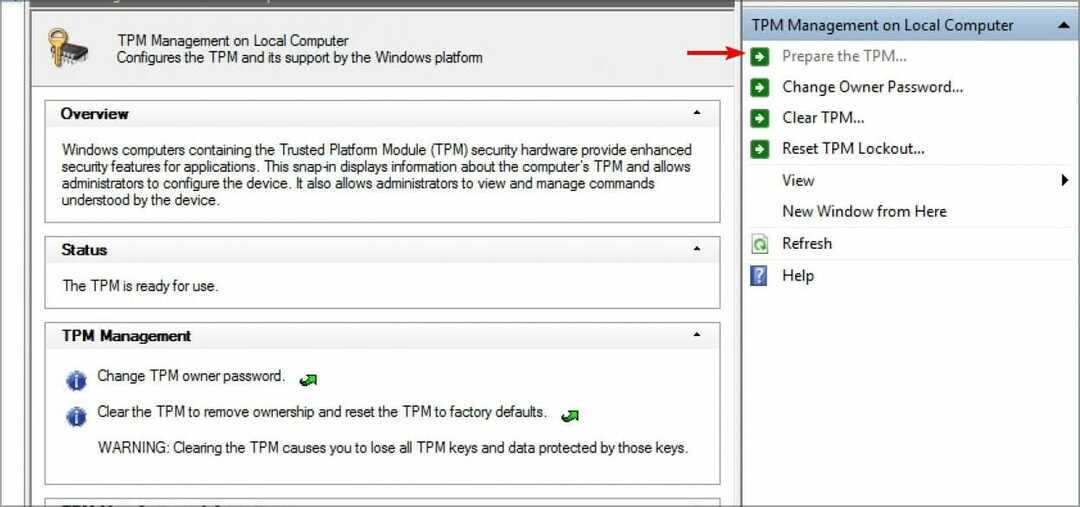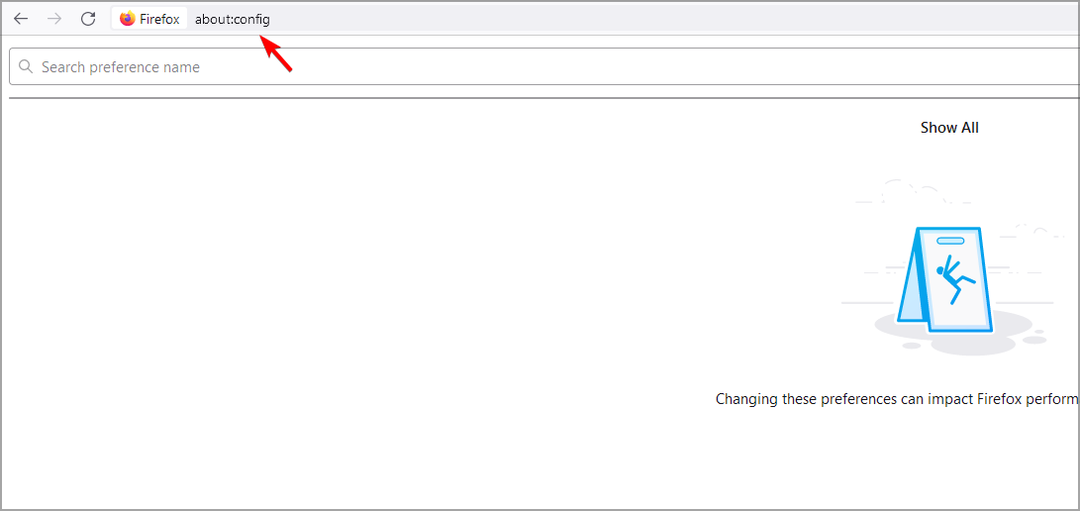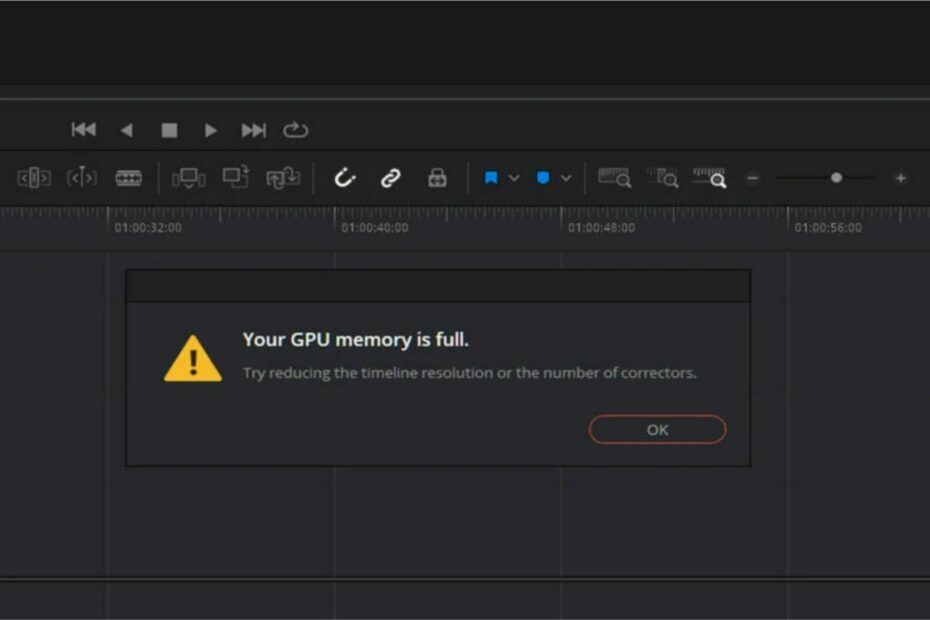- Přestože je Outlook jedním z nejpoužívanějších e-mailových klientů zaměřených na podnikání, zdaleka není dokonalý.
- Uživatelé hlásí, že dostávali chybovou zprávu Promiň, něco se pokazilo při používání Outlooku a v tomto článku zkoumáme způsoby, jak to opravit.
- O našich běžných problémech jsme napsali více článkůStránka pro řešení potíží.
- Další související články a průvodce najdete v našem úžasnémCentrum Outlook. Udělejte si čas na kontrolu.

Tento software udrží vaše ovladače v provozu a ochrání vás tak před běžnými chybami počítače a selháním hardwaru. Zkontrolujte všechny své ovladače nyní ve 3 snadných krocích:
- Stáhněte si DriverFix (ověřený soubor ke stažení).
- Klepněte na Začni skenovat najít všechny problematické ovladače.
- Klepněte na Aktualizujte ovladače získat nové verze a zabránit poruchám systému.
- DriverFix byl stažen uživatelem 0 čtenáři tento měsíc.
Výhled je pravděpodobně jedním z nejpopulárnějších e-mailových klientů, protože je součástí sady Microsoft Office.
Přestože je Outlook skvělý, Windows 10 uživatelé nahlásili, že dostávají Promiň, něco se pokazilo chybová zpráva při používání aplikace Outlook.
V tomto článku prozkoumáme některé způsoby, jak tuto chybu opravit, takže pokračujte ve čtení.
Co mohu udělat, pokud se v aplikaci Outlook něco pokazilo?
1. Přeinstalujte Office
- Jít do Nastavení aplikace a vybrat Systém.
- Další, klikněte na Aplikace a funkce.
- Vyberte Microsoft Office a klikněte Odinstalovat.
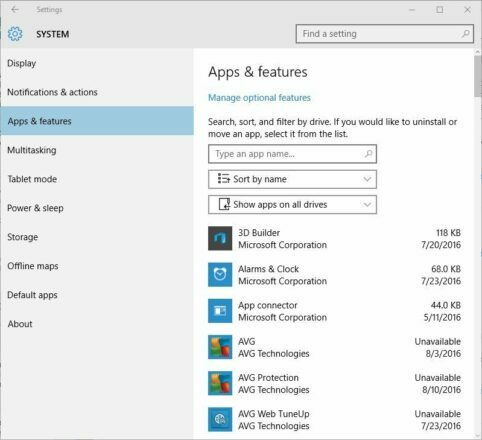
Poznámka: Po odinstalování Microsoft Office musíte spusťte nástroj pro vyčištění odebrat všechny zbývající soubory Microsoft Office. Po spuštění jednoduše přeinstalujte Microsoft Office.
2. Opravte instalaci Office
- lis Klávesa Windows + X otevřít Nabídka Power User.
- Vybrat Kontrolní panel ze seznamu.
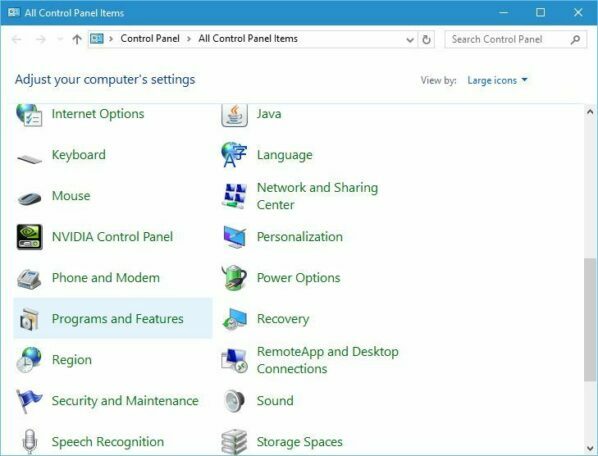
- Klikněte na Programy a funkce.
- Lokalizovat Microsoft Office a klikněte na Změna knoflík.
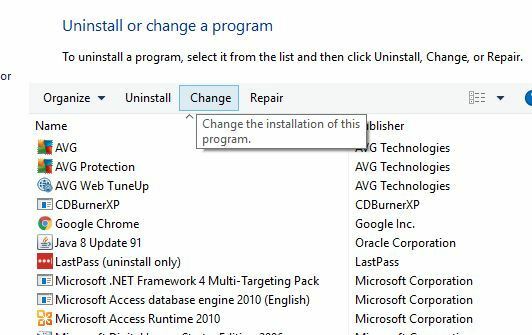
- Szvolit Online oprava a klikněte Opravit.
Poznámka: Můžete použít možnost Rychlá oprava, která je výrazně rychlejší, ale tato možnost Microsoft Office důkladně neopraví.
3. Dočasně deaktivujte antivirový program nebo bránu firewall

Antivirus nebo firewall mohou interferovat s mnoha aplikacemi a Outlook není výjimkou.
Aby se zabránilo tomuto problému, doporučujeme dočasně deaktivovat antivirový program nebo bránu firewall a zkontrolovat, zda se tím problém vyřeší.
Pokud deaktivace antiviru nepomůže, můžete antivirový program odebrat a zkontrolovat, zda se tím problém vyřeší.
Pokud máte obavy o svou bezpečnost, měli byste vědět, že Windows 10 je dodáván s programem Windows Defender, který bude zapněte automaticky po deaktivaci nebo odinstalování antiviru, aby váš počítač nebyl úplně bezbranný.
4. Odstraňte dočasné soubory
- lis Windows Key + R a
- Enter % windir% tepl.
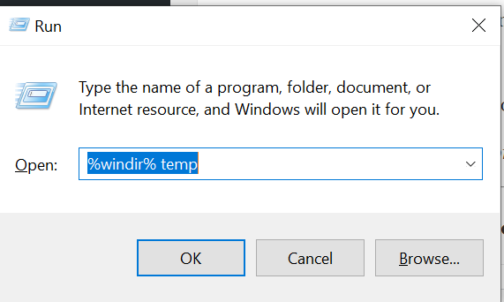
- lis Enter nebo klikněte OK.
- Odstraňte z něj všechny soubory a složky
Poznámka: Abyste mohli mazat soubory ze složky Temp, budete potřebovat oprávnění správce.
5. Smažte zapamatované e-mailové adresy

Uživatelé to nahlásili Promiň, něco se pokazilo Chyba se zobrazí pouze při odesílání e-mailů na určité e-mailové adresy.
Podle uživatelů je jedním z řešení, které pro ně fungovalo, odstranění těchto adres ze seznamu zapamatovaných adres.
Po odstranění těchto adres je nutné je během odesílání e-mailu zadat ručně, aby se tento problém vyřešil.
6. Odstraňte problematickou skupinu kontaktů

Podle uživatelů je to někdy problematické kontaktní skupina může způsobit, že se tento problém objeví. Uživatelé uvedli, že určité skupiny měly místo jedné e-mailové adresy prázdné místo a za nimi středník.
Odstranění prázdného místa a středníku problém podle uživatelů nevyřešilo, proto jediný způsob, jak tento problém vyřešit, je odstranit celou skupinu kontaktů a znovu ji vytvořit.
Před odstraněním skupiny kontaktů si nezapomeňte zapamatovat, které e-mailové adresy v ní byly, abyste mohli svou skupinu snáze znovu vytvořit.
7. Obnovte mezipaměť automatického doplňování

Může také způsobit mezipaměť automatického doplňování Promiň, něco se pokazilo chyba v Outlooku při odesílání e-mailů a k vyřešení tohoto problému je třeba resetovat mezipaměť automatického doplňování.
Chcete-li to udělat, přejděte na Soubor, a v Karta Možnosti vybrat Pošta. Zde byste měli najít možnost resetovat mezipaměť automatického doplňování.
8. Přidejte svou adresu RMS na místní intranetové weby
- lis Klávesa Windows + S a zadejte možnosti internetu.
- Vybrat Možnosti internetu.
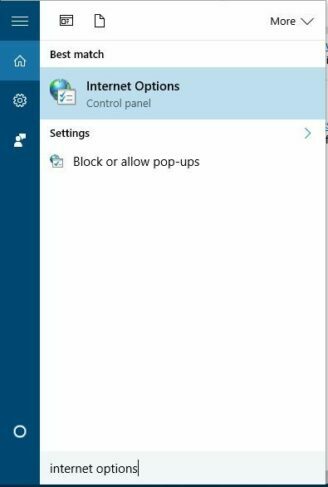
- Přejít na Bezpečnostní kartu, vyberte Místní intranet.
- Klikněte na ikonu Weby knoflík.
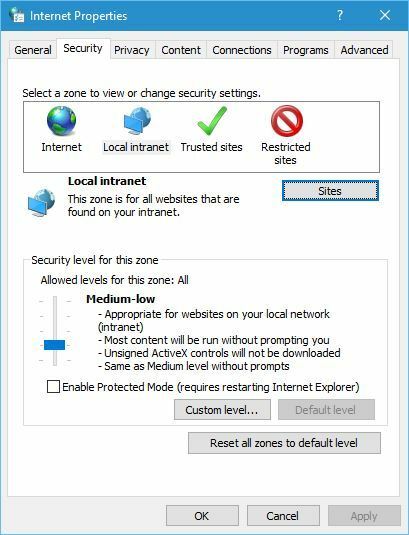
- Klikněte na ikonu Pokročilý knoflík.
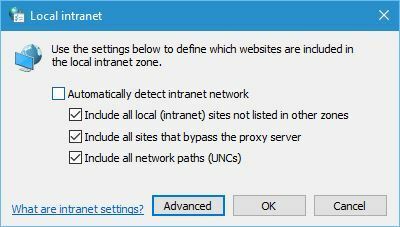
- Vložte své RMS URL.
- Klikněte na ikonu Přidat tlačítko a poté klepněte na Zavřít.
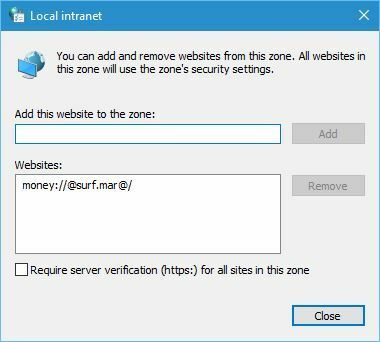
Chyba Promiň, něco se pokazilo v Outlooku vám může zabránit v odesílání e-mailů a způsobit mnoho problémů, ale tuto chybu můžete snadno vyřešit pomocí některého z našich řešení.
Pokud máte jakékoli dotazy nebo doporučení, dejte nám vědět v sekci komentáře níže.